在现代社会中,我们离不开互联网的便利,而智能手机成为我们生活中必不可少的工具之一。然而,有时安卓手机连接上WiFi却无法正常上网,这让人感到十分困扰。本文将分享一些解决这个问题的步骤和方法,以确保您的安卓手机能够正常连接到网络。
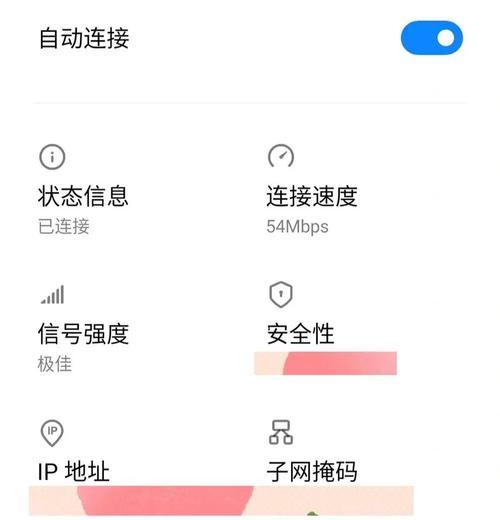
标题和
1.检查WiFi信号强度

通过观察安卓手机屏幕上的WiFi信号图标,确保信号强度足够。如果信号较弱,可能导致连接不稳定或无法连接。
2.检查WiFi密码是否正确
确认您输入的WiFi密码是正确的。有时候,我们可能会因为记忆错误或输入错误而导致无法连接到网络。
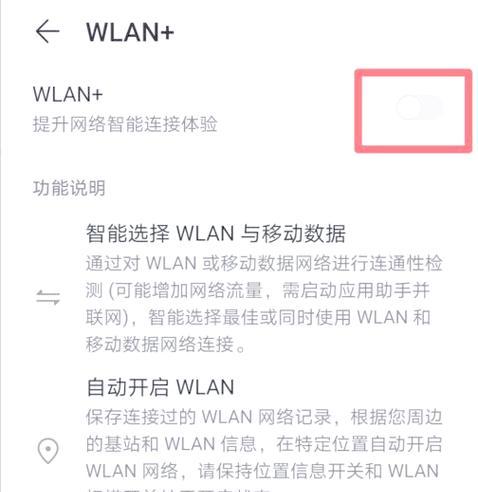
3.重新启动WiFi路由器
尝试将WiFi路由器重新启动。有时候,路由器可能会出现故障或需要重置以恢复正常工作。
4.忘记并重新连接WiFi网络
在安卓手机的设置中,找到WiFi选项,选择已连接的WiFi网络并点击“忘记”。然后重新连接该WiFi网络,输入正确的密码,以确保连接信息正确。
5.确认安卓手机的飞行模式已关闭
检查安卓手机是否处于飞行模式。如果飞行模式已打开,将导致无法连接到任何网络。
6.清除安卓手机的网络设置缓存
在安卓手机的设置中找到“网络设置”选项,选择“高级”或“高级选项”,然后点击“重置网络设置”。这将清除网络设置的缓存并重新启动网络连接。
7.检查安卓手机上的流量限制
有时候,我们可能会在安卓手机上设置了流量限制,导致无法连接到WiFi网络。在设置中确认是否存在此类限制,并相应地进行修改。
8.更新安卓手机的系统和应用程序
确保安卓手机系统和应用程序都是最新版本。有时候,更新可以修复一些与网络连接相关的问题。
9.尝试使用其他设备连接WiFi网络
如果其他设备可以正常连接到WiFi网络,那么问题可能出现在您的安卓手机上。考虑对手机进行重启或软件更新。
10.联系网络服务提供商
如果以上方法都无法解决问题,建议联系您的网络服务提供商寻求帮助。他们可能需要检查路由器设置或提供其他解决方案。
11.检查应用程序权限设置
某些应用程序可能需要特定的网络权限才能正常连接。在设置中检查应用程序的权限设置,并确保允许应用程序访问网络。
12.检查安卓手机的DNS设置
DNS(域名系统)配置错误可能会导致无法连接到网络。在安卓手机的设置中,找到WiFi选项,长按已连接的WiFi网络,选择“修改网络”或类似选项,然后检查DNS设置是否正确。
13.关闭安卓手机的代理设置
有时候,安卓手机上的代理设置可能会干扰网络连接。在安卓手机的设置中找到WiFi选项,长按已连接的WiFi网络,选择“修改网络”或类似选项,然后关闭代理设置。
14.将安卓手机重置为出厂设置
如果以上方法都无法解决问题,可以考虑将安卓手机恢复到出厂设置。请注意,这将删除手机上的所有数据,请务必提前备份重要数据。
15.寻求专业技术支持
如果您仍然无法解决问题,建议寻求专业技术支持。您可以联系安卓手机制造商或当地的手机维修中心,并向他们咨询更多解决方案。
当我们的安卓手机连接上WiFi却无法上网时,可能是由于多种原因所导致。通过检查WiFi信号强度、密码正确性、网络设置、应用程序权限等方面,我们可以逐步排除问题,并采取相应的解决措施。如果所有方法都无效,寻求专业技术支持将是解决问题的最后一步。希望本文提供的方法能够帮助您解决安卓手机无法上网的问题,让您的网络连接恢复正常。

大姨子是与自己关系亲近且重要的家庭成员,在与大姨子相处时,我们希望能...

在这个科技创新不断加速的时代,折叠屏手机以其独特的形态和便携性吸引了...

在智能穿戴设备日益普及的今天,OPPOWatch以其时尚的设计和强...

当华为手机无法识别NFC时,这可能给习惯使用NFC功能的用户带来不便...

当你手握联想小新平板Pro,期待着畅享各种精彩应用时,如果突然遇到安...